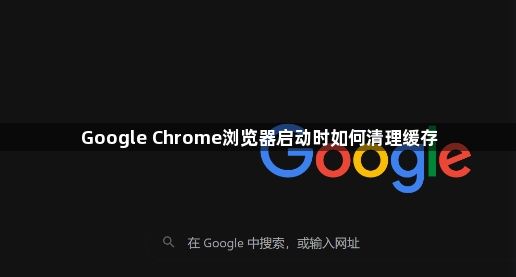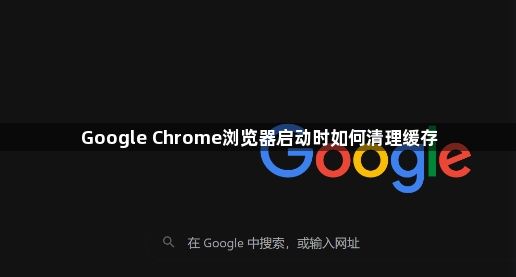
以下是Google Chrome浏览器启动时清理缓存的方法:
一、通过设置菜单清理
1. 打开Chrome浏览器:双击桌面上的Chrome图标,启动浏览器。
2. 进入设置菜单:点击右上角的三个垂直排列的点(菜单按钮),选择“设置”。
3. 导航到隐私设置和安全性:在设置页面中,找到并点击“隐私设置和安全性”。
4. 选择清除浏览数据:在下拉菜单中,点击“清除浏览数据”。
5. 选择时间范围:在弹出窗口中,选择要清理的时间范围。通常可以选择“所有时间”以确保彻底清理。
6. 勾选缓存选项:确保“缓存的图片和文件”选项被勾选。
7. 开始清理:点击“清除数据”按钮,Chrome会自动清除所选项中的所有数据。
二、使用快捷键快速清理
1. 打开Chrome浏览器。
2. 按下快捷键:同时按住键盘上的`Ctrl+Shift+Del`键(Mac用户按下`Command+Shift+Del`键)。
3. 选择时间范围和数据类型:在弹出的窗口中,选择“所有时间”作为时间范围,并确保勾选“缓存的图片和文件”。
4. 确认清理:点击“清除数据”按钮。
三、通过开发者工具清理单个网站缓存
1. 打开Chrome浏览器。
2. 进入开发者工具:按`F12`键或右键点击页面,选择“检查”。
3. 禁用缓存:在开发者工具中,点击“网络”标签,勾选“禁用缓存”(Disable cache)。
4. 刷新页面:按`F5`键刷新当前页面,这样就会重新加载最新的资源而忽略缓存。
四、使用扩展程序清理缓存
1. 打开Chrome网上应用店:访问[Chrome网上应用店]。
2. 搜索缓存清理扩展:输入“Clear Cache”等关键词进行搜索。
3. 添加扩展程序:选择一个评价较高的扩展程序,如“Click&Clean”,点击“添加到Chrome”。
4. 使用扩展程序:按照扩展程序提供的指引操作,通常会有一键清理缓存的功能。
通过以上几种方法,你可以轻松地清理Chrome浏览器的缓存,从而解决一些常见的浏览问题。如果你遇到特定网站的兼容性问题,建议使用开发者工具来单独清理该网站的缓存。